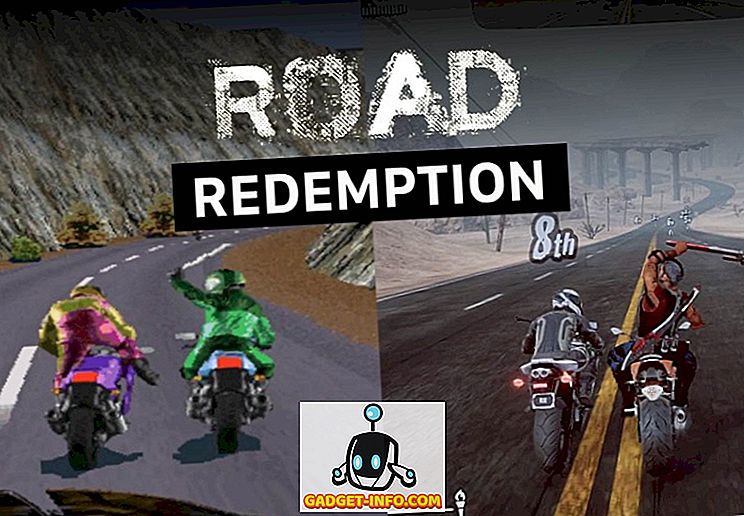Завжди хотів приховати програми від цікавих очей? Ну, ми не будемо здивовані, якщо у вас є, тому що існує ряд причин, щоб приховати програми. Наприклад, у вашому пристрої встановлено персональне додаток, скажімо, додаток для знайомств, який ви не бажаєте бачити з іншими. Хоча ви завжди можете заблокувати програми на Android, люди все одно можуть бачити додаток і, як ми всі знаємо, світ може бути досить осудливим. Отже, якщо ви думали про способи приховування додатків на Android, у нас є хороші новини для вас.
Хоча не існує рідний спосіб на Android, щоб приховати додатки з програми ящик і робочий стіл, Є й інші прості способи. Отже, без подальших труднощів, можна описати, як можна приховати програми на Android:
Використовуйте програму запуску третьої сторони
Є ряд запусків третьої сторони, які приносять можливість приховати програми на Android. Якщо ви нас слідували, ви знали б, що ми є великими шанувальниками Nova Launcher, і хороша новина полягає в тому, що програма запуску дозволяє приховувати програми. Однак ця функція доступна тільки в Nova Launcher Prime ($ 4, 99). Отже, якщо ви дійсно не хочете платити, щоб приховати програми, ви можете скористатися Apex Launcher, який є ще одним чудовим лаунчером. Отже, ось як приховати програми за допомогою Apex Launcher:
1. Перш ніж почати приховувати програми, спочатку потрібно встановити Apex Launcher з магазину Play. Після завершення перейдіть до Налаштування Android-> Домашня сторінка та встановіть Apex Launcher як запуск за промовчанням .
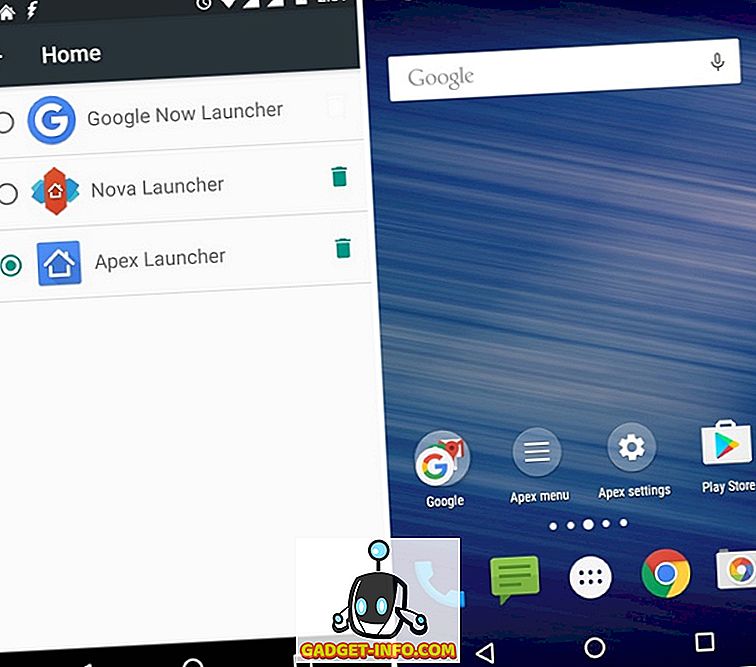
2. Після завершення перейдіть до пункту Параметри Apex-> Параметри ящиків-> Приховані програми .

3. На сторінці " Приховані програми " позначте програми, які ви хочете приховати, і натисніть " Зберегти ".
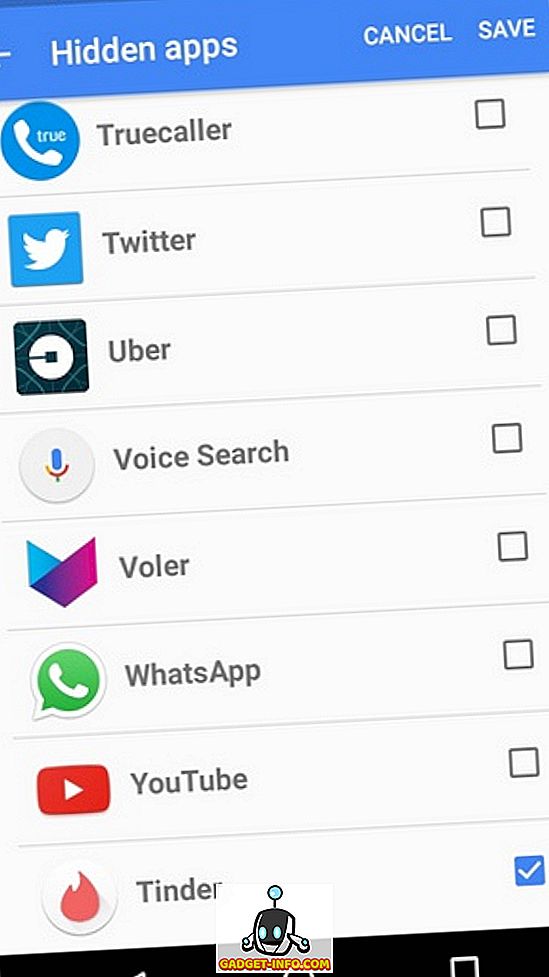
4. Після того, як ви закінчите, ви не побачите програму в ящику програми. Якщо на робочому екрані з'явився ярлик програми, ви все одно знайдете його там, але його можна легко видалити.
Це воно! Приховування програм через Apex Launcher досить легко, чи не так? Щоб отримати доступ до прихованих програм, просто виконайте пошук Google, і ви повинні знайти програму.
Крім Apex і Nova Launcher, ADW Launcher і Go Launcher також включають можливість приховати програми. Таким чином, ви можете вибрати серед чотирьох пускових пристроїв, щоб приховати програми на Android.
Використовуйте Паралельний простір
Чули про програму Parallel Space? Добре, ви можете подякувати нам пізніше. Хоча Parallel Space в першу чергу відома своєю здатністю дозволяти користувачам запускати кілька ітерацій одного додатка на Android, так що ви можете використовувати кілька соціальних медіа і ігрових рахунків. Тим не менш, він також включає в себе прохолодний "Інкогніто установки" функція ", яка дозволяє встановлювати програми в паралельному просторі. Встановлення програми всередині Parallel Space забезпечить приховування програми з головного екрану або ящика програм або в іншому місці в системі Android. Більш того, Parallel Space поставляється з паролем безпеки, тому ніхто не зможе отримати до нього доступ. Зацікавлені? Нижче описано, як використовувати інкогнітну інсталяцію в паралельному просторі:
1. Ви, очевидно, повинні спочатку встановити Parallel Space на вашому пристрої Android. Після встановлення відкрийте додаток і натисніть другу плаваючу піктограму .
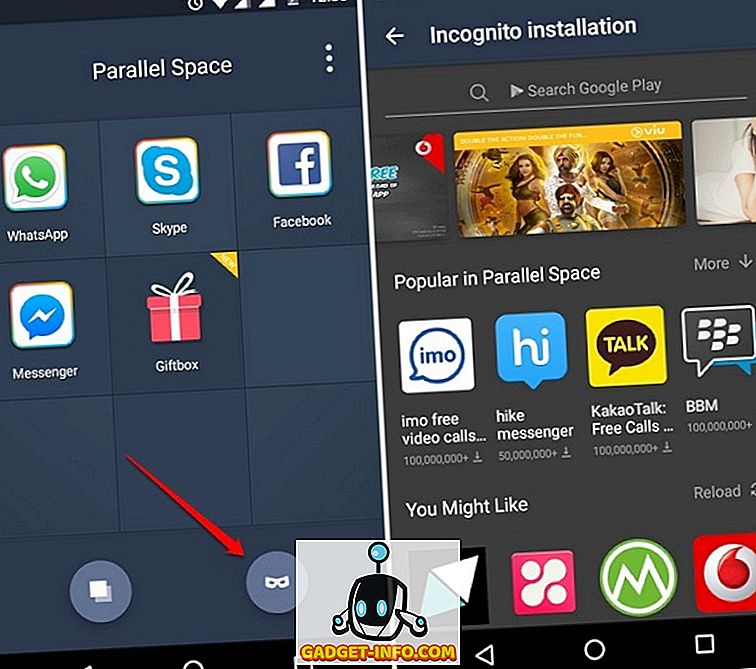
2. Відкриється сторінка " Інкогнітна установка ", де можна виконати пошук програми для встановлення або спробувати одну з рекомендованих програм з паралельного простору. Після завершення пошуку торкніться програми, яку потрібно встановити.
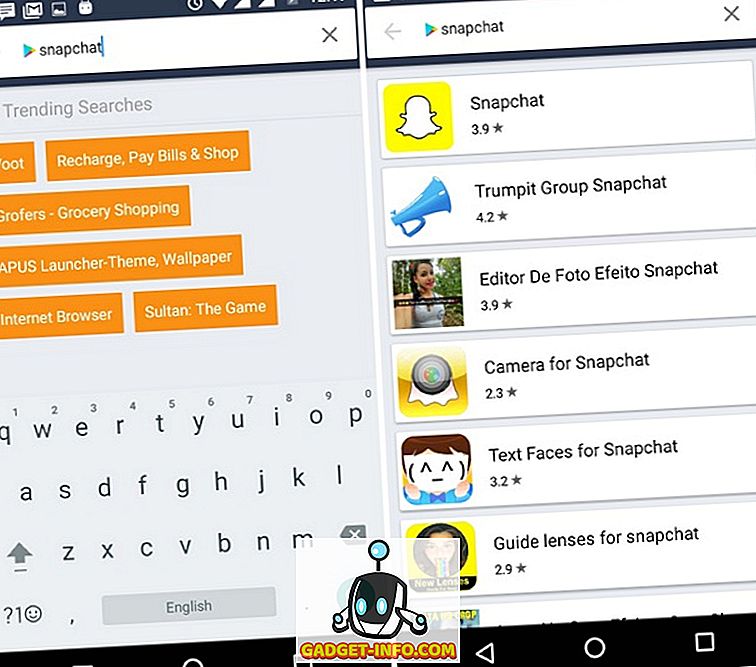
3. Магазин Google Play відкриється з програмою, яку ви хотіли встановити. Натисніть кнопку " Встановити" і зачекайте, поки додаток буде завантажено та встановлено.
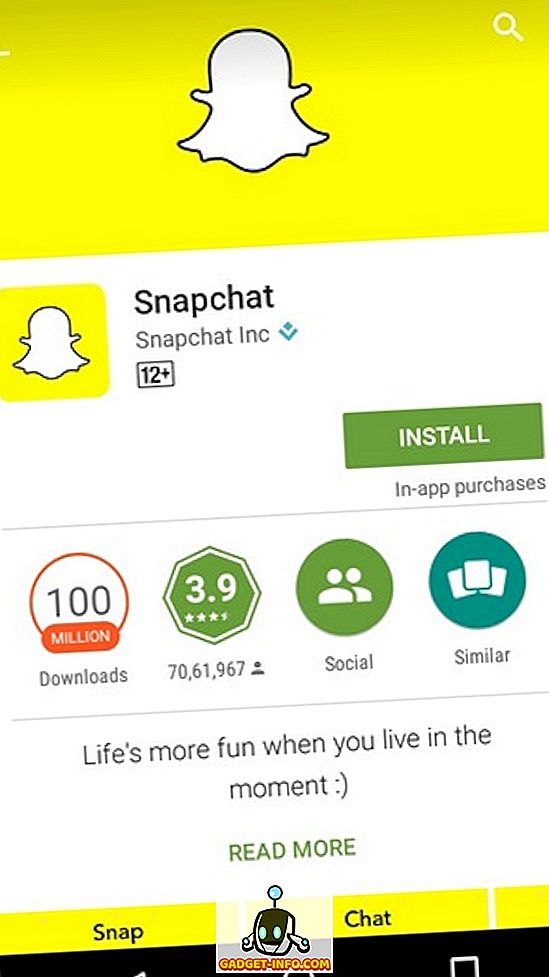
4. Після того, як програма буде встановлена на вашому пристрої, вона буде встановлена в Parallel Space.
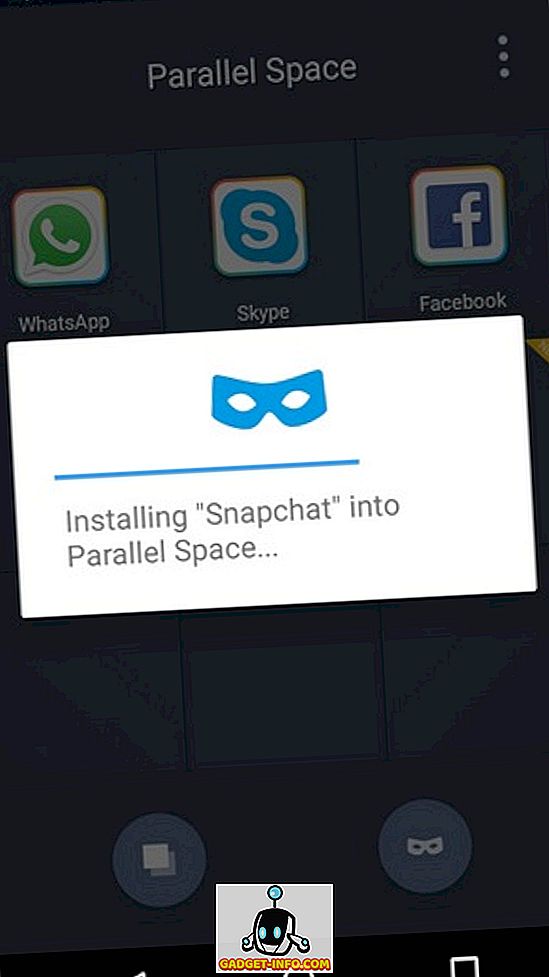
5. Потім програма запропонує вам видалити програму, яку ви тільки що встановили, з робочого столу, щоб зробити програму доступною лише через паралельний простір. Немає необхідності переходити на робочий стіл, хоча сама програма пропонує кнопку " Видалити ". Натисніть її, щоб видалити програму.
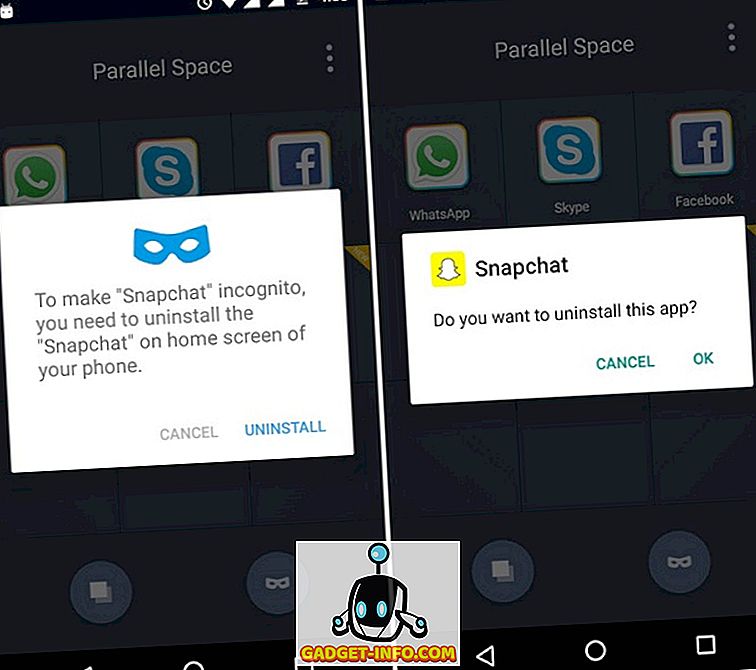
6. Потім ви більше не побачите програму, яку ви встановили на своєму пристрої. Замість цього вона буде доступна лише через паралельний простір.
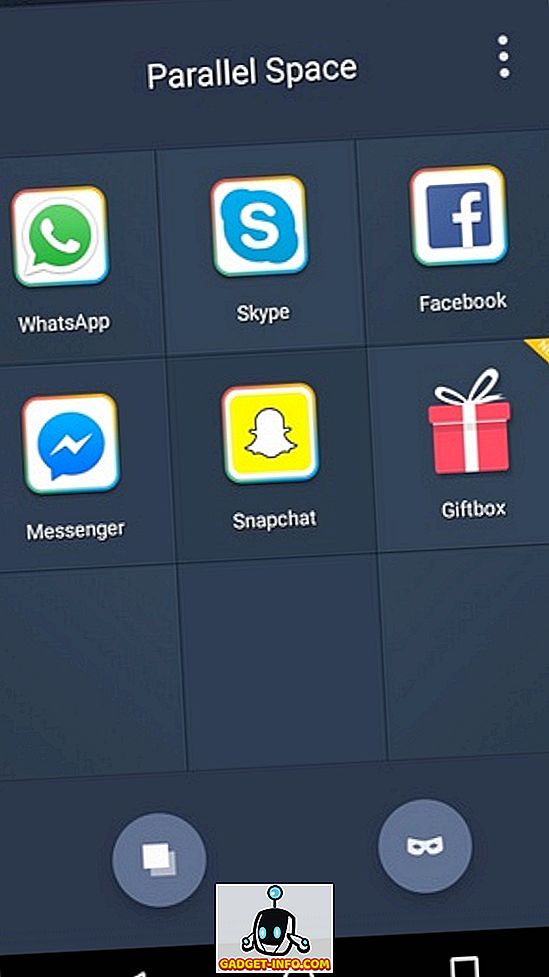
7. Після завершення натисніть кнопку з трьома точками на головній сторінці програми та встановіть пароль шаблону, щоб переконатися, що додатку не може отримати доступ ніхто інший.
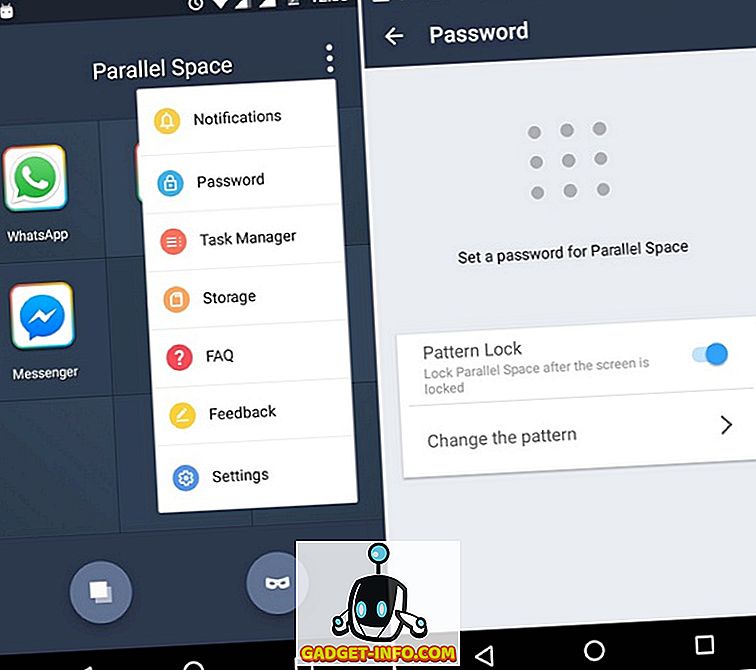
Використовувати програми сторонніх розробників (вкорінені пристрої)
Якщо ви не хочете встановлювати пускову установку третьої сторони або ви не хочете використовувати Parallel Space, ви можете просто встановити програму Hider. Тим не менш, ці програми тільки принести можливість приховати програми на вкорінених пристроїв. Отже, якщо у вас є укорінене пристрій, ось як приховати програми за допомогою програми сторонніх розробників:
1. Хоча є кілька програм, які стверджують, що вони приносять функцію "приховати програми", нам подобається приховати фотографії, а саме: Hide It Pro, наприклад, Audio Manager, оскільки він просто працює! Він також популярний як Менеджер аудіо, тому що це назва використовує програма, коли вона встановлюється для блефування людей за допомогою телефону. Насправді, коли ви відкриваєте програму, ви будете зустрінуті з елементами керування звуком, однак ви можете натиснути утримувати заголовок “Audio Manager”, щоб відкрити фактичну програму .
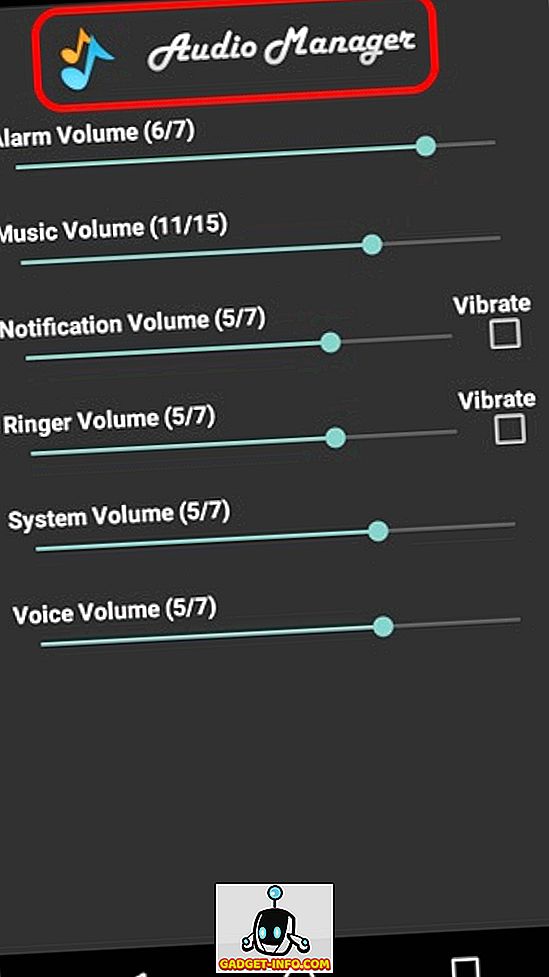
2. Після того, як ви встановите програму, програма попросить вас встановити пароль або PIN-код, а також адресу електронної пошти для відновлення, якщо ви забудете PIN-код або пароль.
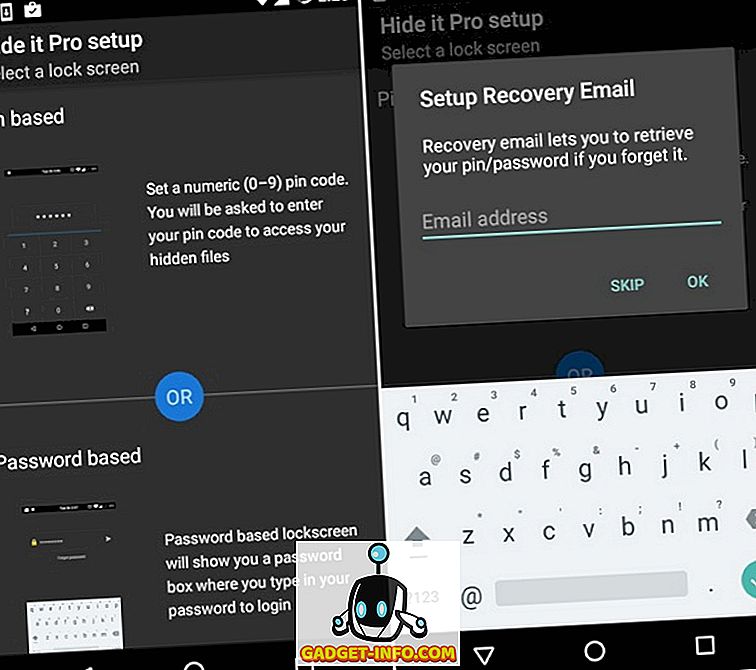
3. Після завершення, вам буде представлена головна сторінка програми, яка містить різні опції, а також піктограму "Приховати програми". Натисніть на опцію " Hide Apps " ( Приховати програми ), і вам буде запропоновано отримати доступ до root. Виберіть " Ok ", щоб рухатися вперед.
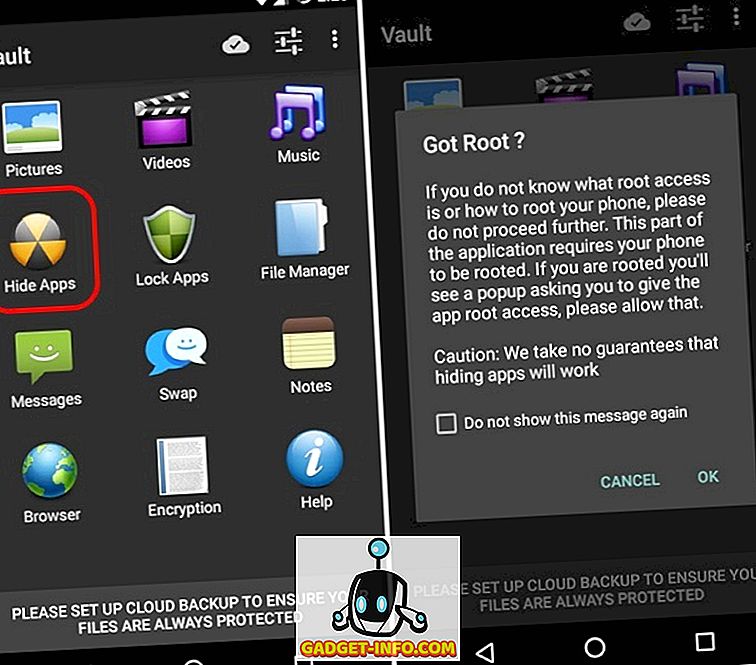
4. Якщо у вас встановлено додаток root manager, як SuperSU, він запропонує вам надати доступ до програми "Приховати фотографії". Виберіть " Грант ", після чого ви побачите сторінку " Приховані програми ".
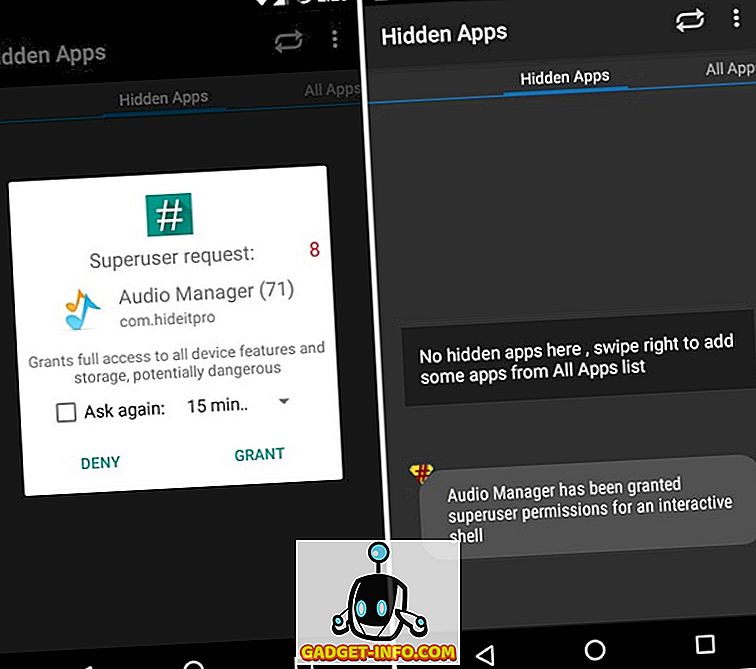
5. Після цього можна провести пальцем вліво, щоб перейти до вкладки " Усі програми ", а потім натиснути на програму та вибрати " Ok ", щоб приховати її.
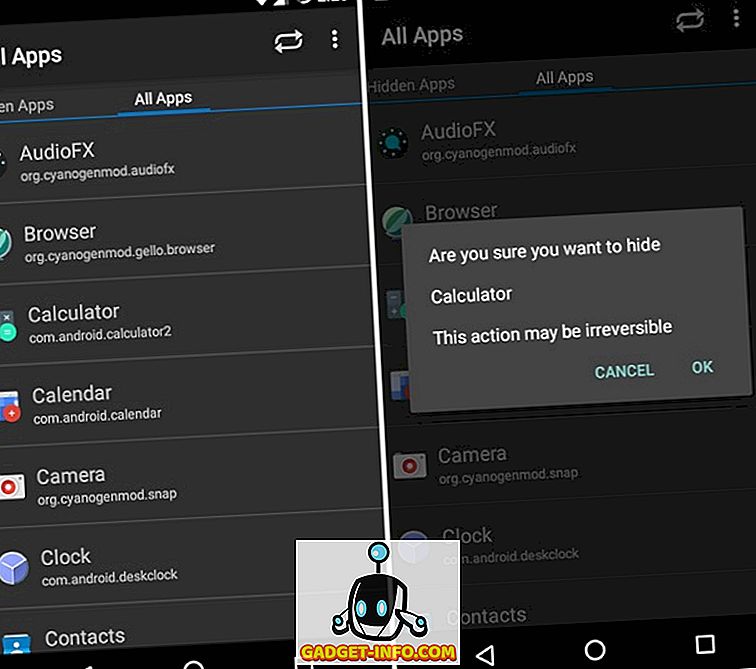
6. Наприклад, ми сховали програму "Калькулятор" і після її завершення ви не побачите програму в будь-якій точці системи. Ви можете отримати доступ або відкрити програму лише за допомогою програми Hide It Pro.
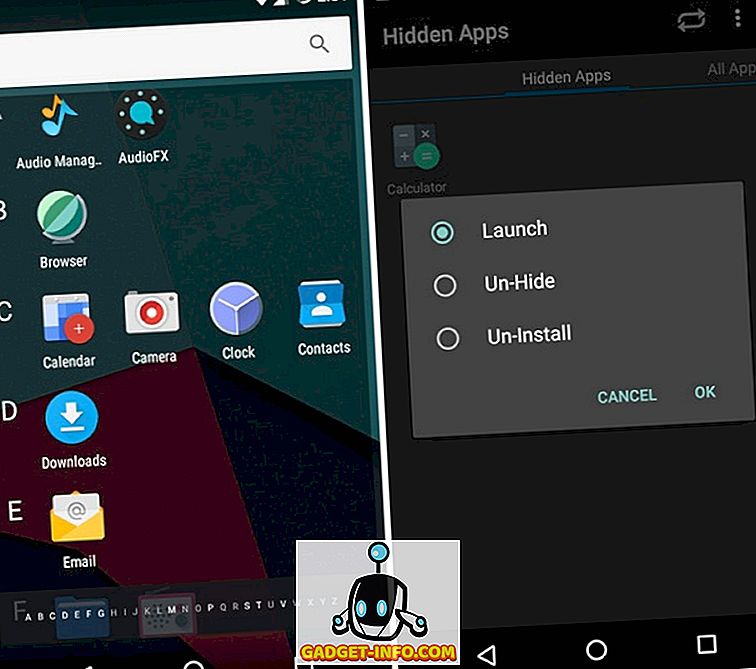
Вимкнути програми
Можливо, ви вже знаєте про функцію "відключення програм" в Android, але не хвилюйтеся, якщо ви цього не зробите. Незважаючи на те, що ця функція приховує програми звідусіль, вона також гарантує, що ви не зможете отримати доступ до неї . Отже, якщо ви лише хочете приховати програми, це не так.
Однак, якщо ви хочете видалити віруси, ви можете відключити програми, перейшовши в меню Параметри-> Програми-> Інформація про програму . Ви також можете перевірити наш пост на різних способах видалення вірусів.
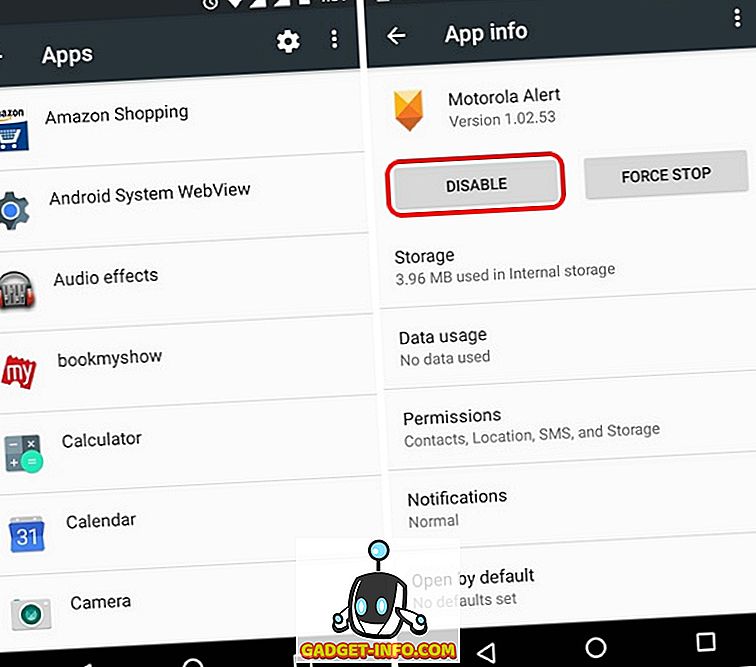
Перегляньте наше відео про те, як приховати програми на Android для кращого розуміння: -
Чи готові приховати програми на Android?
Хоча ми хотіли б рідний спосіб приховати програми на Android, ми раді, що є прості програми та пускові установки третьої сторони, які дозволяють вам це робити. Отже, встановіть пускову установку або паралельний простір або додаток hider, якщо у вас є укорінене пристрій і приховати програми з легкістю. Дайте нам знати, якщо у вас є якісь сумніви. Звук відсутній у розділі коментарів нижче.